Рисуем зажигалку в Фотошоп
Рисуем зажигалку в Фотошоп
 В этом уроке я покажу вам, как нарисовать реалистичную зажигалку в Фотошоп.
В этом уроке я покажу вам, как нарисовать реалистичную зажигалку в Фотошоп.
Сложность урока: Средний
В этом уроке я покажу вам, как нарисовать реалистичную зажигалку в Фотошоп.
Вот так выглядит финальный результат:
Скачать архив с материалами к уроку
Примечание: автор использовал Adobe Photoshop CC
Шаг 1
Создаем документ размером 600 х 450 пикселей, затем переходим View – Show – Grid (Вид – Показать – Сетка), чтобы активировать сетку, далее View – Snap To – Grid (Просмотр – Привязать к – Линиям сетки), чтобы активировать привязку к сетке. Жмем Ctrl+K, чтобы открыть окно Preferences (Параметры), в окне находим пункт меню Guides, Grid & Slices (Направляющие, сетка и фрагменты) и вводим настройки, как показано ниже. Во время выполнения урока я буду отключать сетку (Ctrl+’), чтобы вы лучше видели результат работы. Такая сетка облегчит вам создание объектов для работы.
Шаг 2
Устанавливаем цвет переднего плана на #DCE0E8.
Активируем Rounded Rectangle Tool  (U) (Закругленный прямоугольник) и на верхней панели параметров устанавливаем Radius (радиус) на 5 пикселей. Перемещаемся на рабочую область и создаем векторный прямоугольник размером 138 х 10 пикселей.
(U) (Закругленный прямоугольник) и на верхней панели параметров устанавливаем Radius (радиус) на 5 пикселей. Перемещаемся на рабочую область и создаем векторный прямоугольник размером 138 х 10 пикселей.
Шаг 3
Дважды кликаем по слою с прямоугольником, чтобы открыть окно Layer Style (Стиль слоя). Применяем настройки, показанные ниже.
Шаг 4
Устанавливаем цвет переднего плана на #34693F и активируем Rectangle Tool  (U) (Прямоугольник).
(U) (Прямоугольник).
Перемещаемся на рабочую область, создаем прямоугольник размером 138 х 120 пикселей и размещаем его, как показано ниже.
Шаг 5
Открываем Layer Style (Стиль слоя) для векторной фигуры, которые мы создали в предыдущем шаге, и применяем настройки, как показано ниже.
Шаг 6
На панели слоев выделяем слой с прямоугольников и жмем Ctrl+J, чтобы дублировать его.
Затем кликаем по копии правой кнопкой мыши и выбираем Clear Layer Style (Очистить стиль слоя), уменьшаем параметр Fill (Заливка) до 0%.
Применяем стили слоя для этой копии, используя следующие настройки.
Шаг 7
Вставляем текстуру BUBINGA из набора с текстурами дерева и размещаем ее над векторным прямоугольником.
Переходим на панель слоев, зажимаем клавишу Ctrl и левой кнопкой кликаем по миниатюре слоя, чтобы загрузить его выделение.
Убедитесь, что слой с текстурой является активным (выделен на панели слоев), жмем кнопку Add Layer Mask  (Добавить слой-маску) внизу панели слоев, меняем режим смешивания слоя на Soft Light (Мягкий свет) и уменьшаем непрозрачность (Opacity) на 50%.
(Добавить слой-маску) внизу панели слоев, меняем режим смешивания слоя на Soft Light (Мягкий свет) и уменьшаем непрозрачность (Opacity) на 50%.
Шаг 8
Активируем Rounded Rectangle Tool  (U) (Закругленный прямоугольник) и кликаем по рабочему полотну, чтобы открыть окно создания прямоугольника.
(U) (Закругленный прямоугольник) и кликаем по рабочему полотну, чтобы открыть окно создания прямоугольника.
Вводим настройки, как показано ниже, и кликаем ОК.
Шаг 9
Убедитесь, что прямоугольник, который мы создали в предыдущем шаге, все еще выделен, переходим Edit – Transform – Warp (Редактирование – Трансформация – Деформация), на верхней панели параметров инструмента выбираем Arc Upper (Дугой сверху), устанавливаем Bend (Изгиб) на 20 и жмем Enter.
Жмем Ctrl+T, чтобы активировать свободную трансформацию, и поворачиваем фигуру на -90 градусов, как показано на картинке ниже.
Шаг 10
Применяем стили слоя для зеленого прямоугольника, используя следующие настройки.
Шаг 11
Переходим на панель слоев, убедитесь, что векторный прямоугольник, который мы редактировали в предыдущем шаге, все еще выделен, и дублируйте его (Ctrl+J).
Выделяем копию на панели слоев, уменьшаем Fill (Заливка) до 0% и применяем стили слоя со следующими настройками.
Шаг 12
Снова вставляем ту же текстуру дерева, жмем Ctrl+T и поворачиваем ее на -90 градусов.
Загружаем выделение вокруг векторного прямоугольника, выбираем слой с текстурой, которую мы добавили в этом шаге, и нажимаем кнопку Add Layer Mask  (Добавить слой-маску) внизу панели слоев.
(Добавить слой-маску) внизу панели слоев.
Продолжаем работать на панели слоев и меняем режим смешивания текстуры на Soft Light (Мягкий свет), непрозрачность (Opacity) устанавливаем на 50%.
Шаг 13
Активируем Rectangle Tool  (U) (Прямоугольник), создаем прямоугольник размером 138 х 6 пикселей и размещаем его так, как показано ниже на первой картинке.
(U) (Прямоугольник), создаем прямоугольник размером 138 х 6 пикселей и размещаем его так, как показано ниже на первой картинке.
Убедитесь, что векторный прямоугольник, который мы создали в этом шаге, все еще выделен на панели слоев, переходим Edit – Transform – Warp (Редактирование – Трансформация – Деформация), на верхней панели параметров инструмента выбираем Arc Upper (Дугой сверху), устанавливаем Bend (Изгиб) на 10 и жмем Enter.
Шаг 14
Применяем стили слоя для прямоугольника из предыдущего шага, используя следующие настройки.
Шаг 15
Берем Ellipse Tool  (U) (Эллипс), создаем окружность размером 7 х 7 пикселей и размещаем ее в месте соединения двух прямоугольников, как показано ниже.
(U) (Эллипс), создаем окружность размером 7 х 7 пикселей и размещаем ее в месте соединения двух прямоугольников, как показано ниже.
Применяем стили слоя для этой окружности, используя следующие настройки.
Шаг 16
Тем же инструментом создаем окружность размером 14 х 14 пикселей и размещаем ее, как показано ниже.
Берем Pen Tool  (P) (Перо) и рисуем крепление для крышки зажигалки.
(P) (Перо) и рисуем крепление для крышки зажигалки.
На панели слоев с зажатой клавишей Ctrl выделяем обе векторные фигуры, которые мы создали в этом шаге, кликаем по любой из них правой кнопкой мыши и выбираем Merge Shapes (Объединить фигуры).
Выбираем новую объединенную фигуру и один раз жмем Ctrl+Shift+[, чтобы переместить ее на задний план.
Шаг 17
Применяем стили слоя для векторной фигуры из предыдущего шага, используя следующие настройки.
Шаг 18
Берем Ellipse Tool  (U) (Эллипс) и создаем окружность размером 8 х 8 пикселей, размещаем ее, как показано ниже.
(U) (Эллипс) и создаем окружность размером 8 х 8 пикселей, размещаем ее, как показано ниже.
На панели слоев выделяем векторную фигуру, показанную на второй картинке снизу, жмем по ней правой кнопкой мыши и выбираем Copy Layer Style (Копировать стиль слоя).
Затем жмем правой кнопкой по векторной фигуре, которую мы создали в этом шаге, и выбираем Paste Layer Style (Вставить стиль слоя).
Шаг 19
Активируем Rounded Rectangle Tool  (U) (Закругленный прямоугольник), на верхней панели настроек инструмента устанавливаем радиус на 5 пикселей и создаем прямоугольник размером 35 х 10 пикселей.
(U) (Закругленный прямоугольник), на верхней панели настроек инструмента устанавливаем радиус на 5 пикселей и создаем прямоугольник размером 35 х 10 пикселей.
Жмем Ctrl+T, поворачиваем фигуру на -15 градусов и размещаем так, как показано на третьем рисунке ниже.
Чтобы переместить фигуру на задний план, используем комбинацию клавиш Shift+Ctrl+[.
Шаг 20
Применяем стили слоя для фигуры из предыдущего шага, используя следующие параметры.
Шаг 21
Активируем инструмент Rounded Rectangle Tool  (U) (Закругленный прямоугольник) и устанавливаем радиус на 2 пикселя.
(U) (Закругленный прямоугольник) и устанавливаем радиус на 2 пикселя.
Кликаем по рабочему полотну, чтобы создать прямоугольник размером 64 х 54 пикселя, и размещаем его, как показано ниже.
Шаг 22
Применяем стили слоя для фигуры из предыдущего шага, используя следующие параметры.
Шаг 23
Устанавливаем цвет переднего плана на #363636, берем Ellipse Tool  (U) (Эллипс) и создаем восемь окружностей, как показано ниже.
(U) (Эллипс) и создаем восемь окружностей, как показано ниже.
Обратите внимание, что окружности, отмеченные желтым цветом, должны быть 5 пикселей в ширину и 8 пикселей в высоту, окружности, отмеченные синим, должны иметь размер 8 х 8 пикселей.
Шаг 24
Применяем стили слоя для окружностей из предыдущего шага, используя следующие параметры.
Шаг 25
Берем Pen Tool  (P) (Перо) и создаем треугольник, как показано ниже.
(P) (Перо) и создаем треугольник, как показано ниже.
Затем берем инструмент Convert Point Tool  (Р) (Преобразовать точку), кликаем по правой узловой точке треугольника и закругляем это место.
(Р) (Преобразовать точку), кликаем по правой узловой точке треугольника и закругляем это место.
Шаг 26
Открываем стили слоя для треугольника из предыдущего шага и применяем к нему настройки, показанные ниже.
Шаг 27
Переходим на панель слоев, дублируем крепление, показанное ниже.
Выделяем копию и размещаем на треугольнике из предыдущего шага.
Шаг 28
Устанавливаем цвет переднего плана на #424242, берем Ellipse Tool  (U) (Эллипс) и создаем окружность размером 29 х 29 пикселей.
(U) (Эллипс) и создаем окружность размером 29 х 29 пикселей.
Затем берем Rectangle Tool  (U) (Прямоугольник) и создаем два прямоугольника размером 3 х 3 пикселя, размещаем их, как показано ниже.
(U) (Прямоугольник) и создаем два прямоугольника размером 3 х 3 пикселя, размещаем их, как показано ниже.
На панели слоев выделяем прямоугольники, созданные в этом шаге, жмем по ним правой кнопкой мыши и выбираем Merge Shapes (Объединить фигуры).
Выделяем новую фигуру, дублируем ее и поворачиваем копию на 15 градусов.
Снова дублируем предыдущую копию, затем поворачиваем ее на 15 градусов.
Теперь повторяем этот процесс, пока не получим результат, показанный на последней картинке ниже.
Шаг 29
С зажатой клавишей Ctrl выделяем все векторные фигуры, созданные в предыдущем шаге, кликаем по одной из них правой кнопкой и выбираем Merge Shapes (Объединить фигуры). Размещаем созданный элемент, как показано ниже.
Открываем стили слоя и применяем настройки, показанные ниже.
Шаг 30
Устанавливаем цвет переднего плана на #2E250E, активируем инструмент Rounded Rectangle Tool  (U) (Закругленный прямоугольник), на верхней панели устанавливаем радиус на 2 пикселя.
(U) (Закругленный прямоугольник), на верхней панели устанавливаем радиус на 2 пикселя.
Переходим на рабочее полотно и создаем прямоугольник размером 14 х 6 пикселей.
Применяем стили слоя для прямоугольника, используя следующие параметры.
Шаг 31
Этим же инструментом создаем прямоугольник размером 22 х 5 пикселей и размещаем его, как показано ниже на первой картинке.
Применяем стили слоя для этого прямоугольника.
Выделяем векторный прямоугольник, созданный в этом шаге, и прямоугольник из предыдущего шага и размещаем их так, как показано на последней картинке ниже.
Шаг 32
Переходим на панель слоев, выбираем фоновый слой и кликаем по маленькой иконке замка, чтобы разблокировать слой.
Устанавливаем цвет переднего плана на #9CACAD, берем Paint Bucket Tool  (G) (Заливка) и заливаем фон выбранным цветом.
(G) (Заливка) и заливаем фон выбранным цветом.
Применяем стили слоя к фону.
Шаг 33
Выделяем все слои, из которых состоит зажигалка, и группируем их Ctrl+G.
Применяем к группе стили слоя.
Шаг 34
Дублируем группу из предыдущего шага.
Выделяем копию, уменьшаем ее Fill (Заливка) до 0%, открываем стили слоя для этой группы, переходим к настройкам Drop Shadow (Тень) и настраиваем, как показано ниже.
Мы закончили!
Вот так должен выглядеть финальный результат.
Автор: Razvan Gabriel
Источник: www.photoshopstar.com

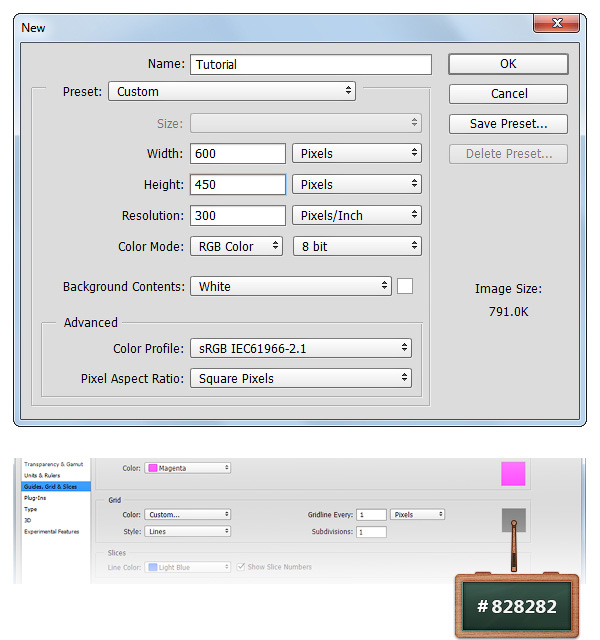
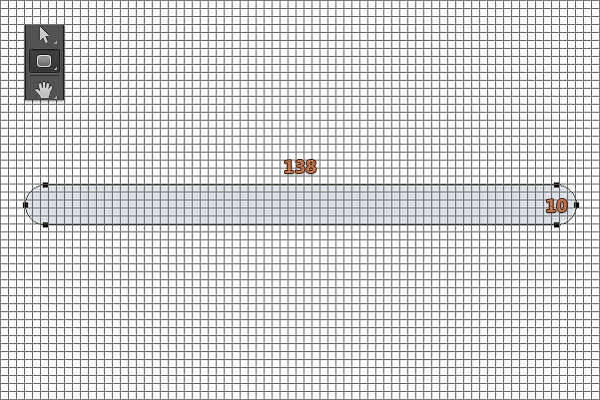
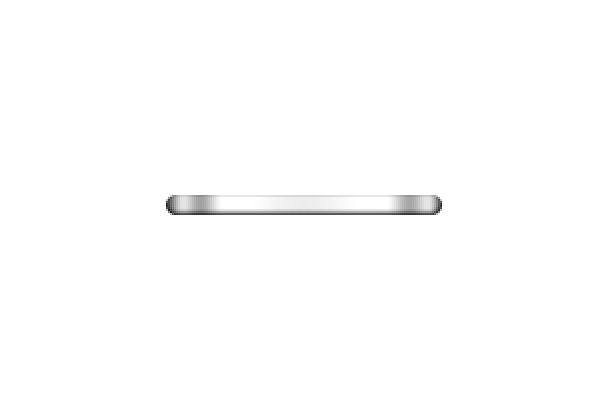
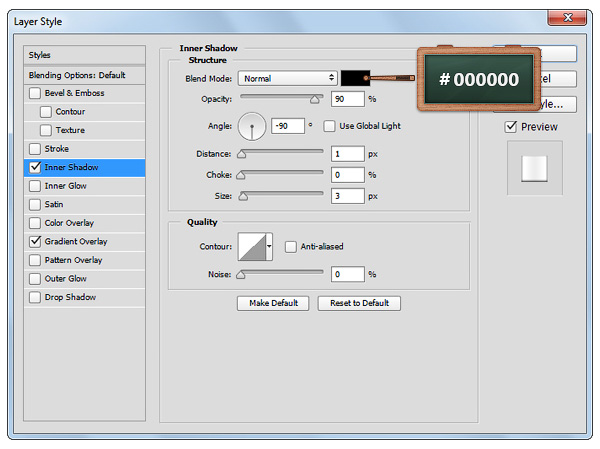
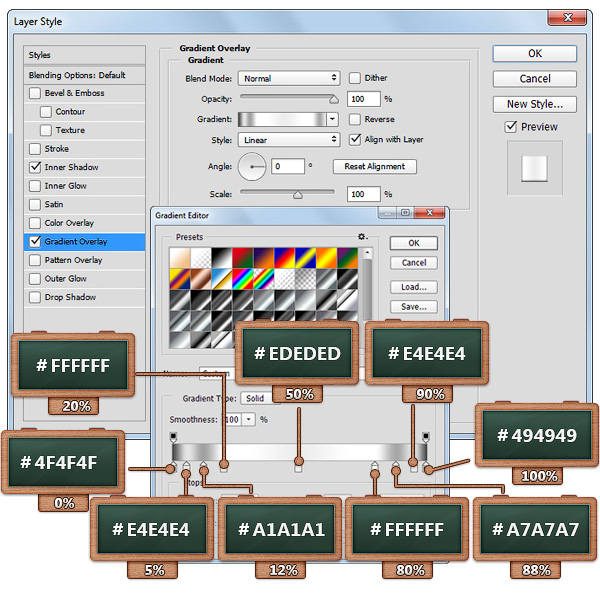
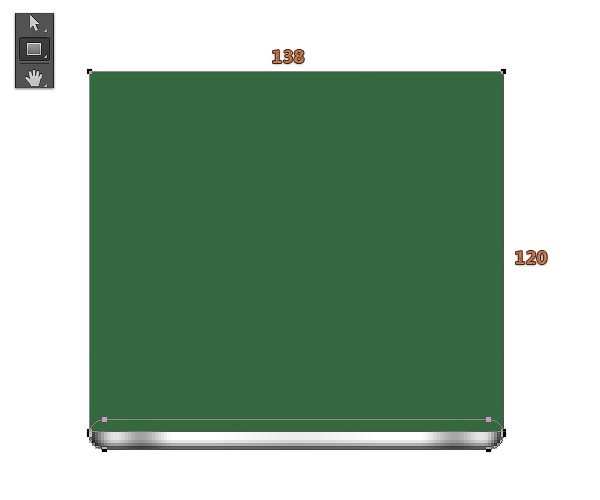

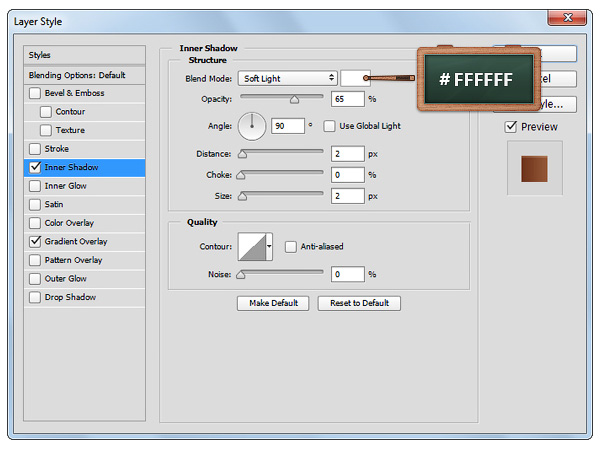
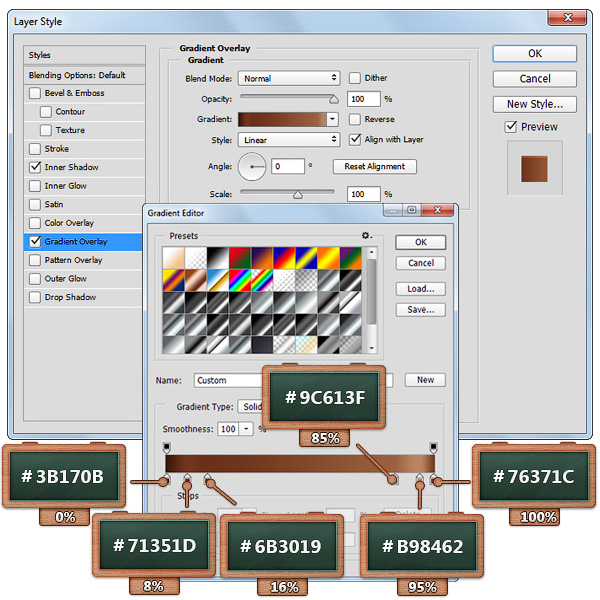

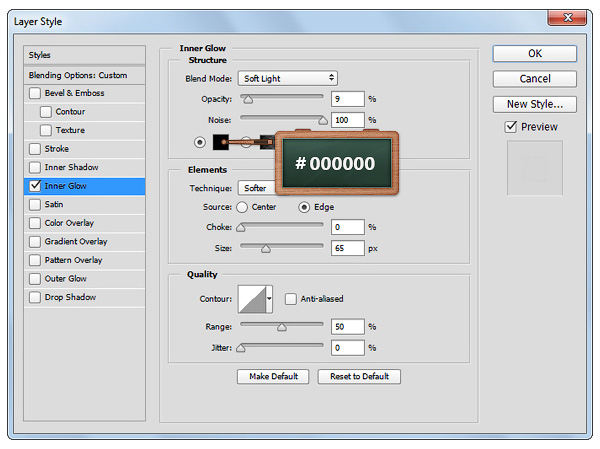

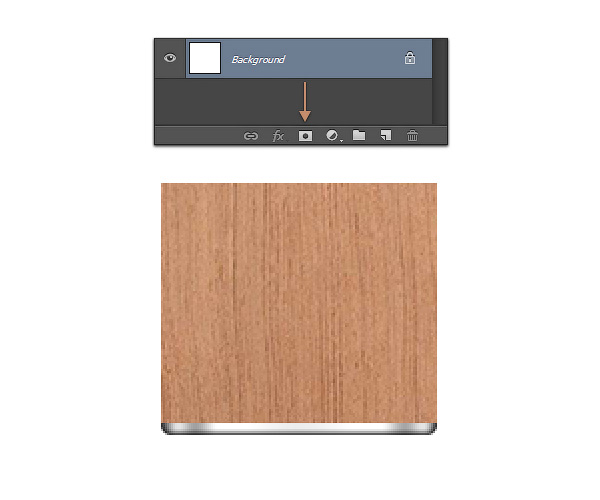
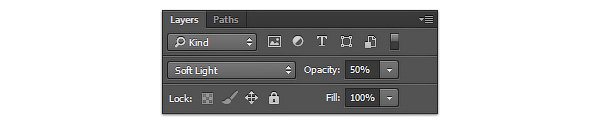

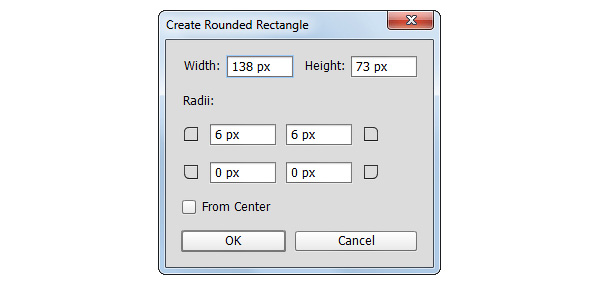
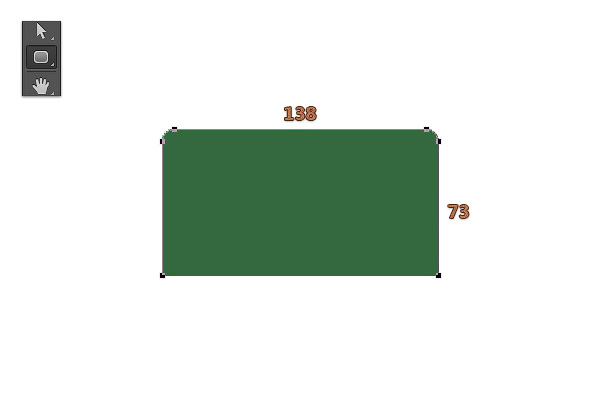
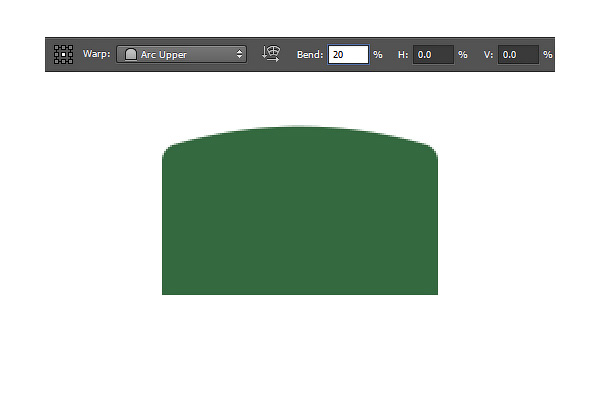
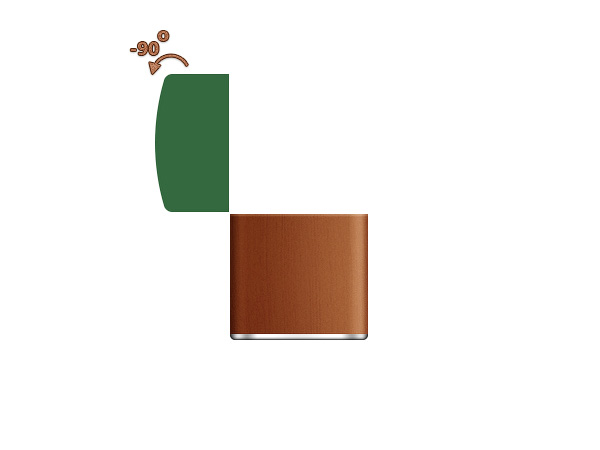

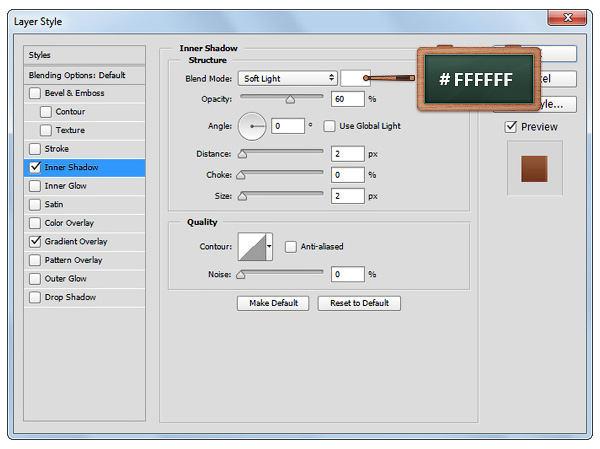
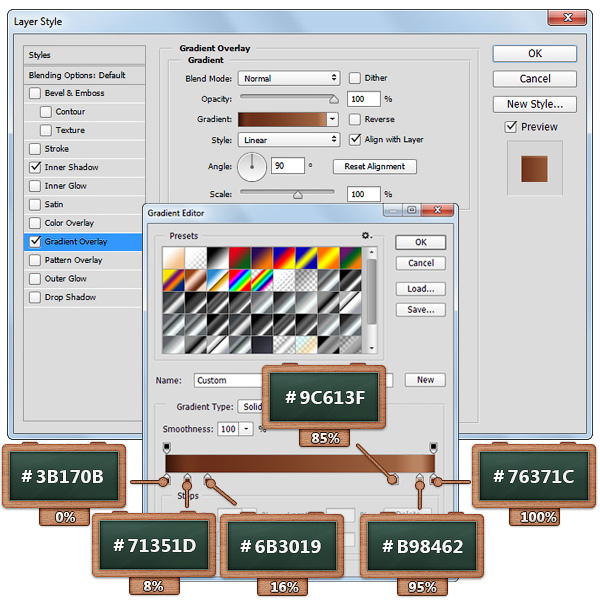

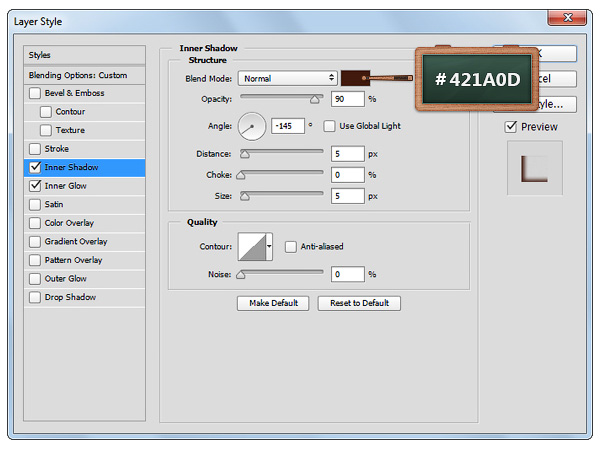
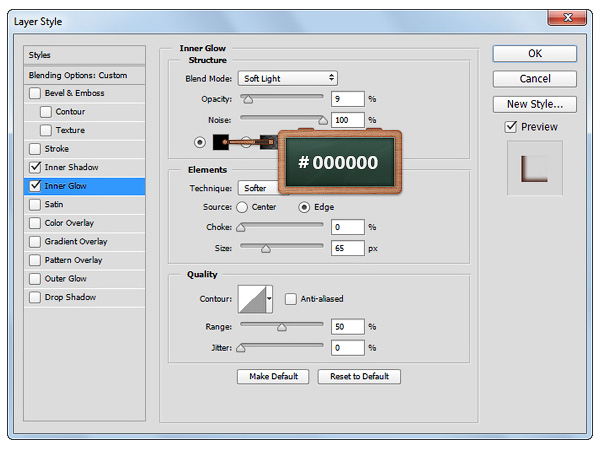
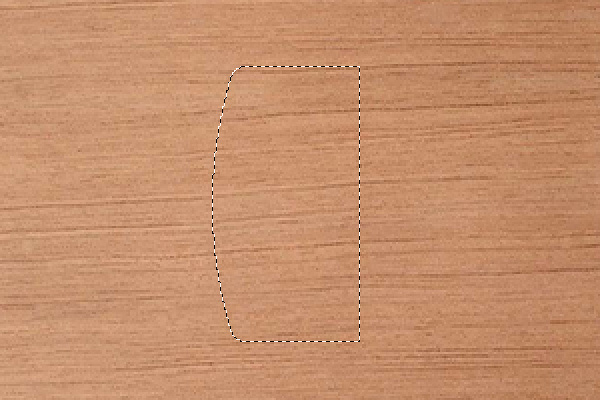
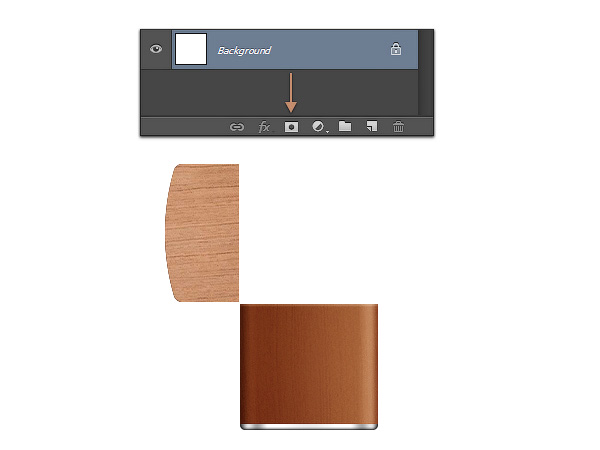
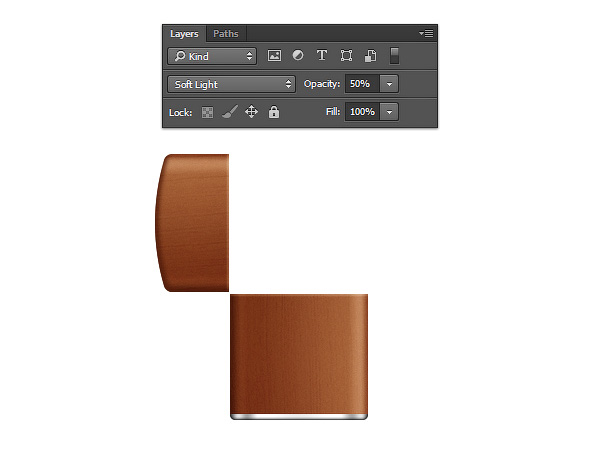

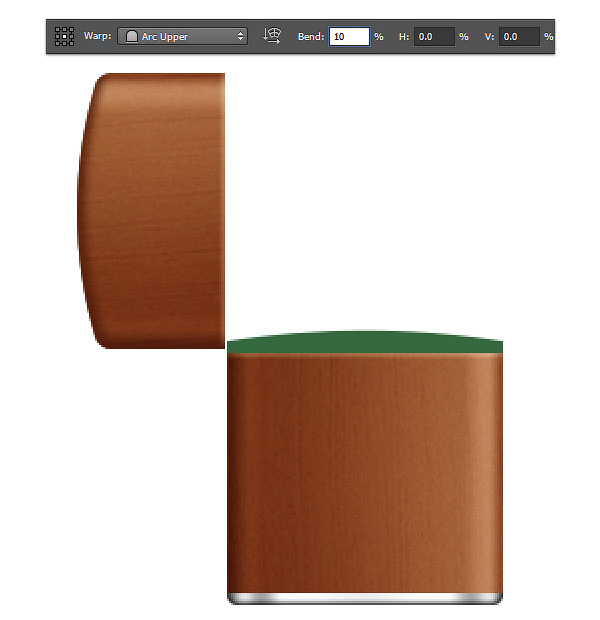

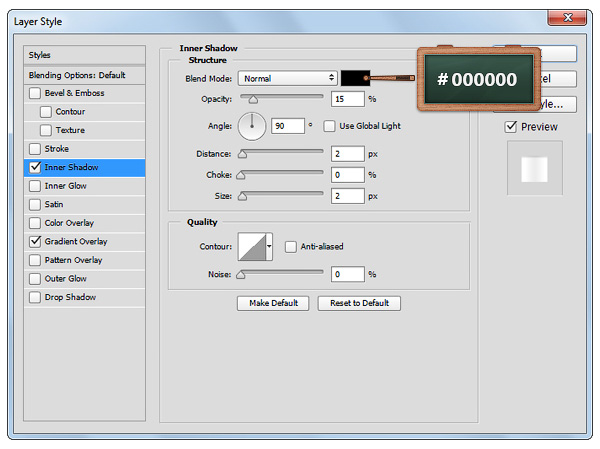
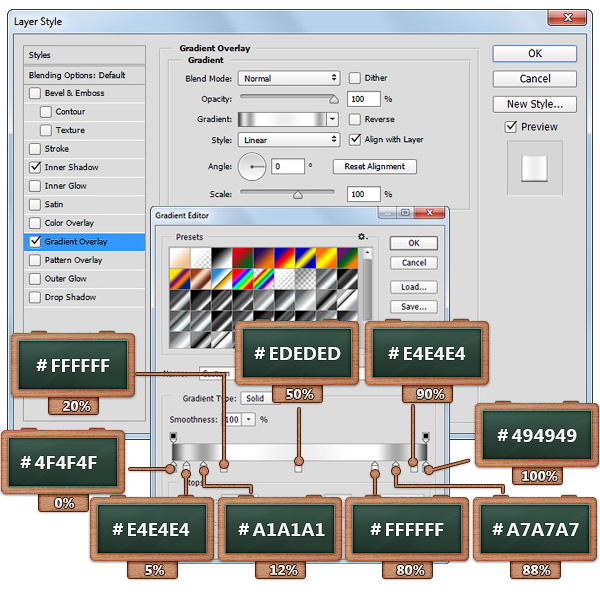


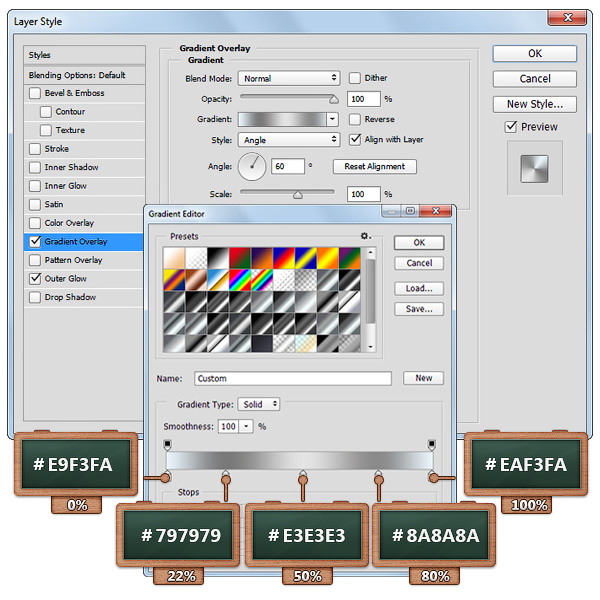
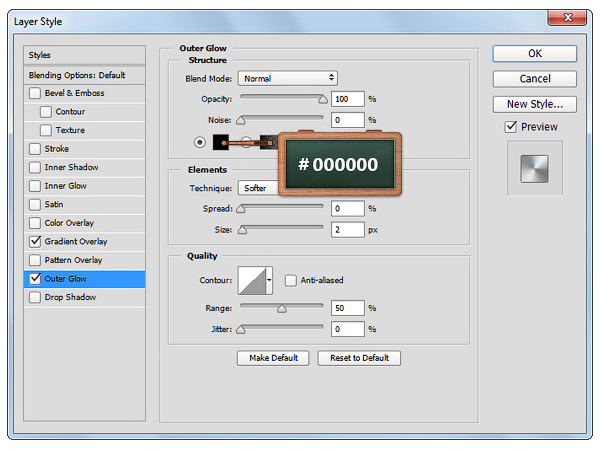


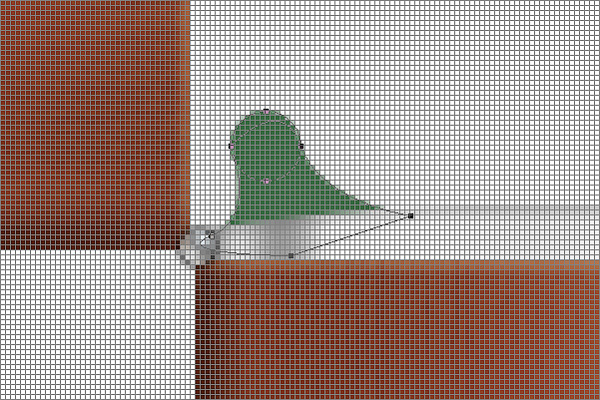

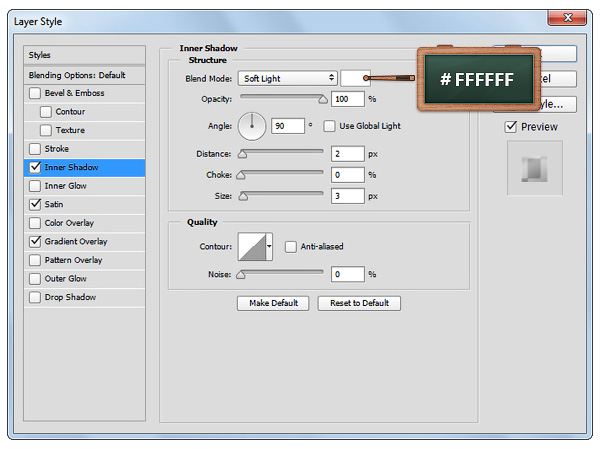
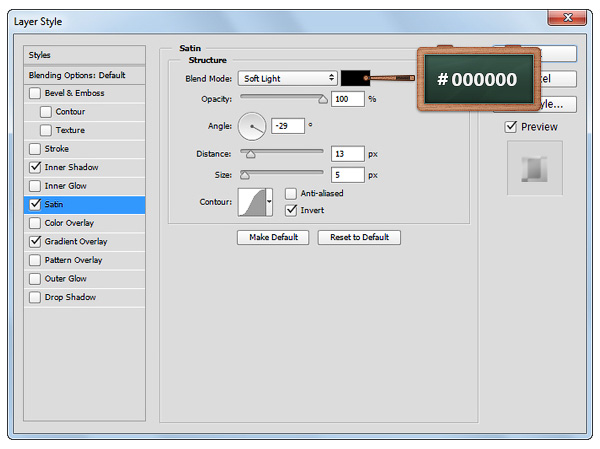
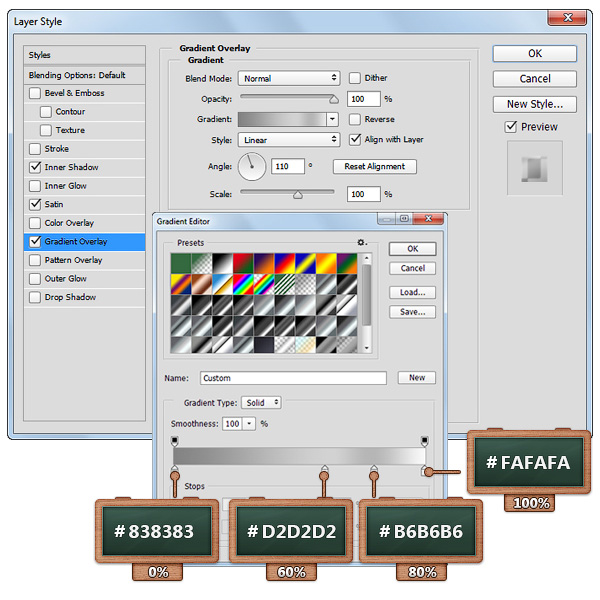
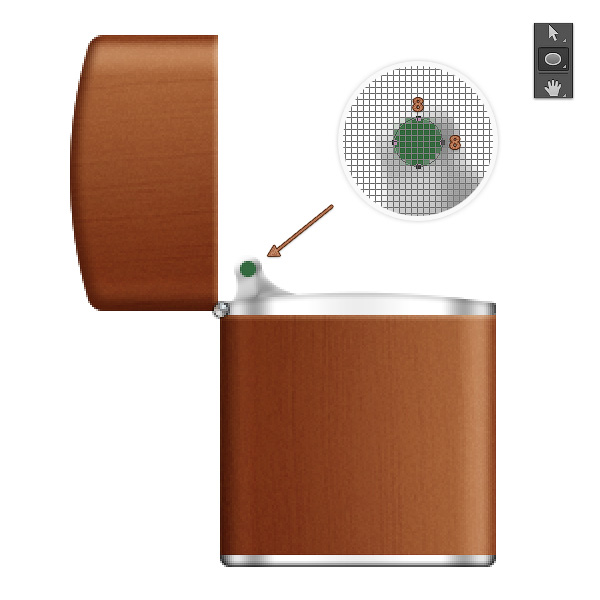

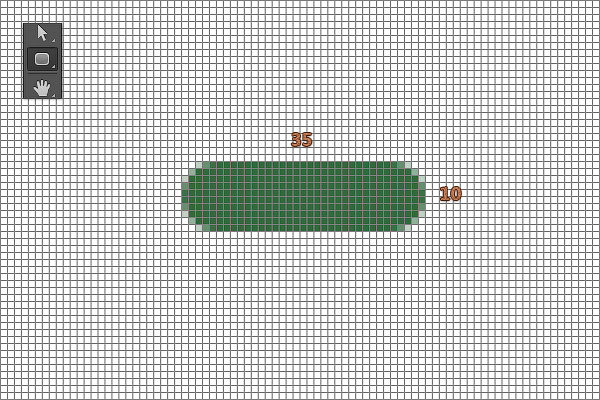
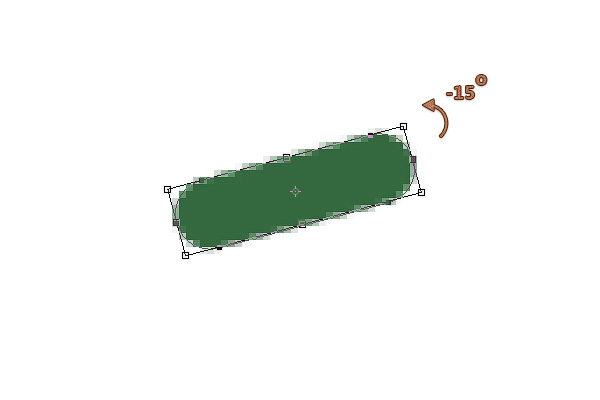
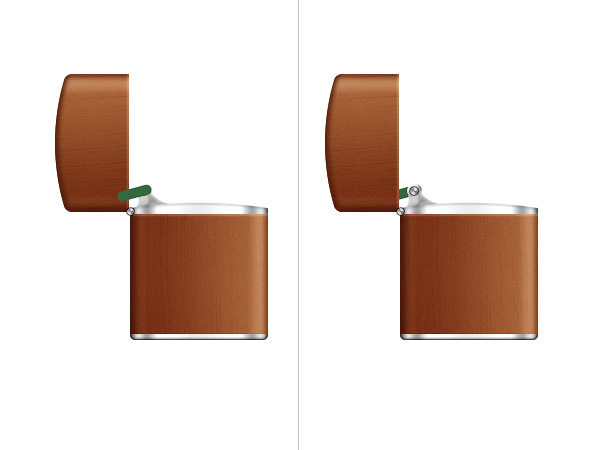

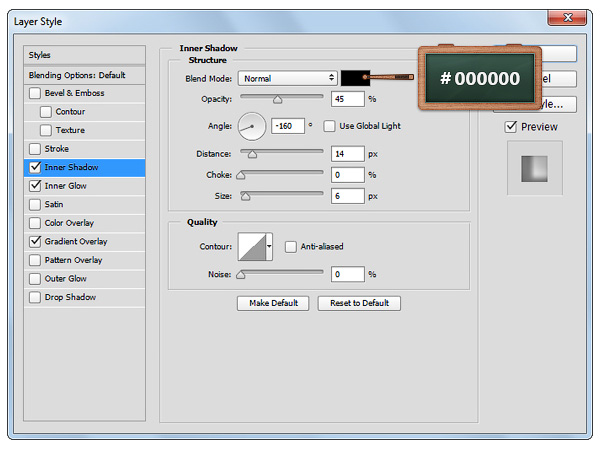
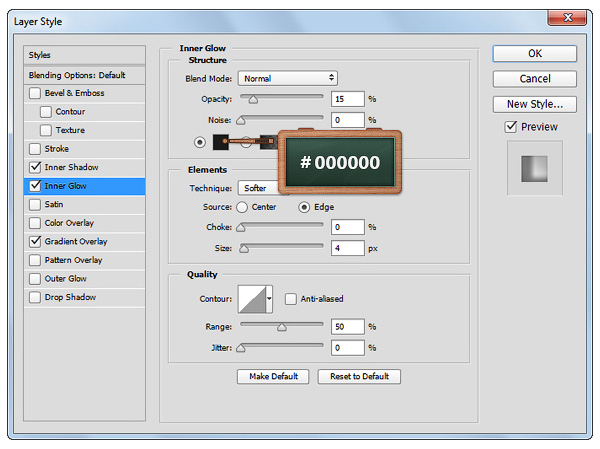
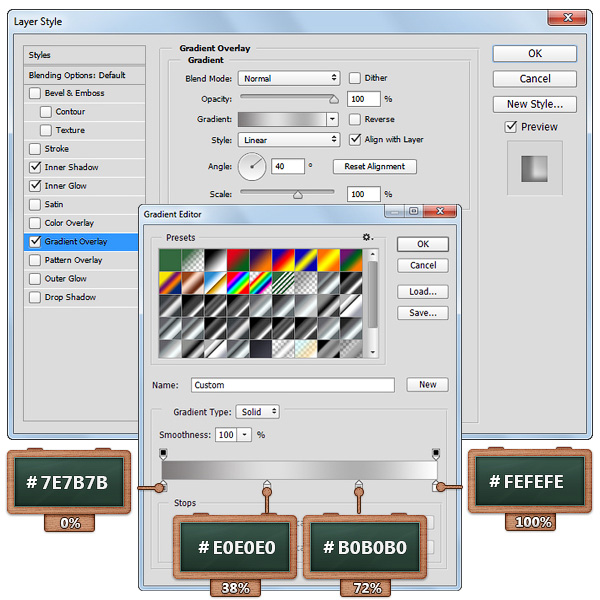



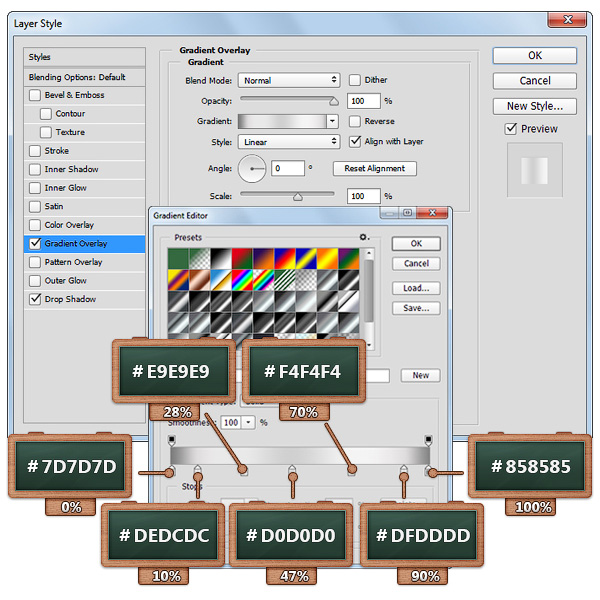
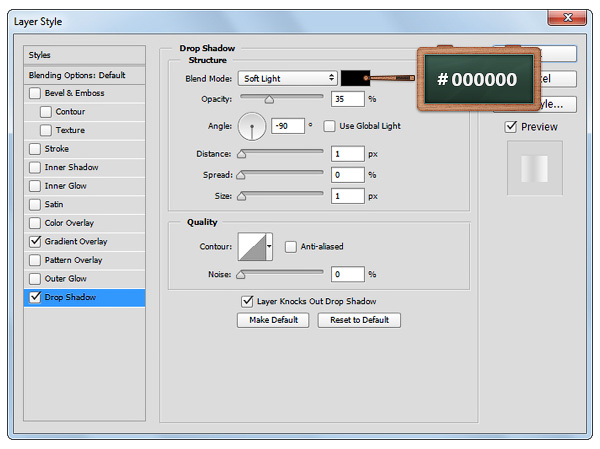


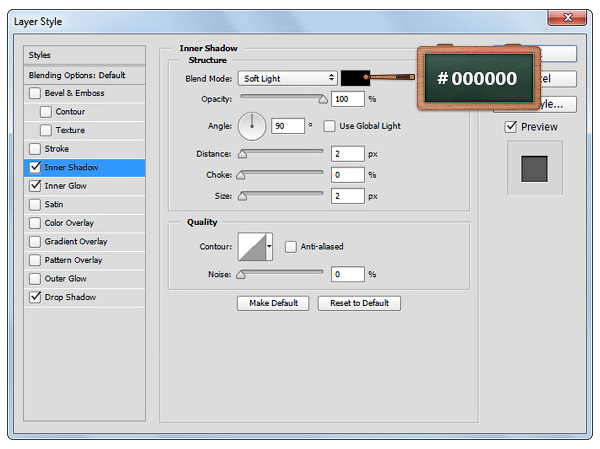
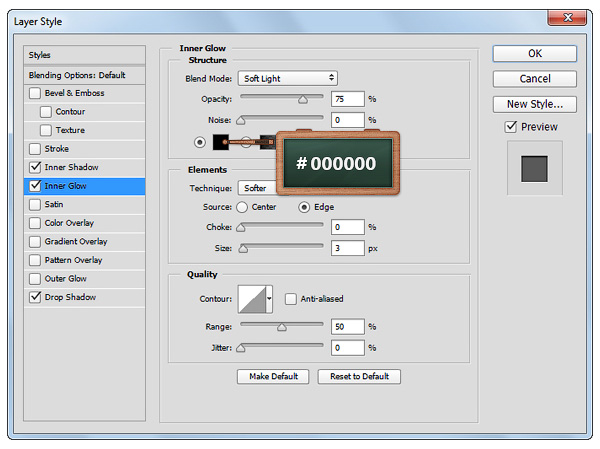
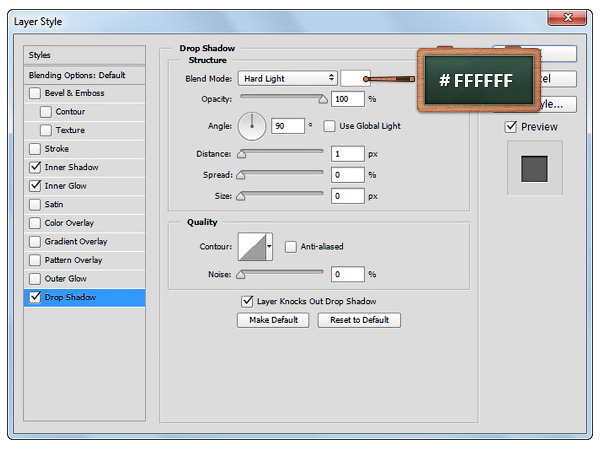
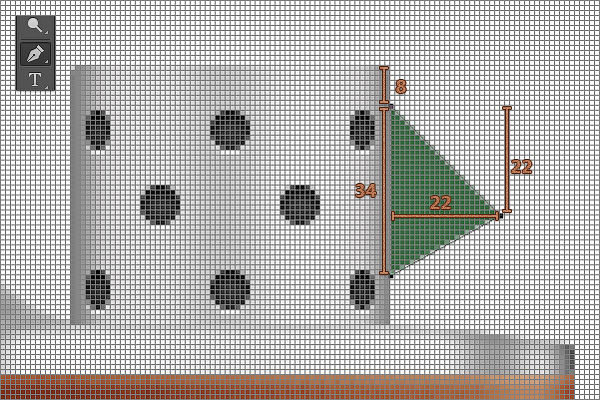
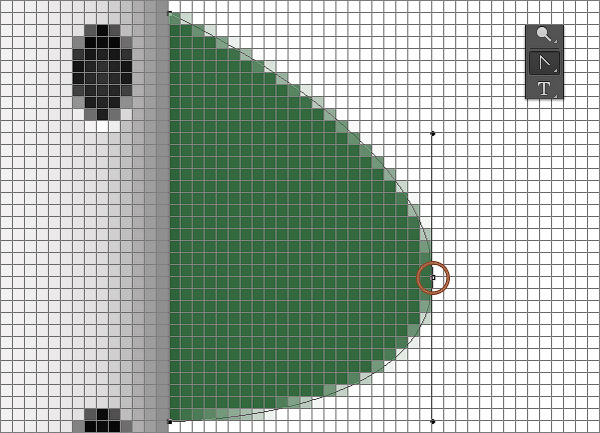

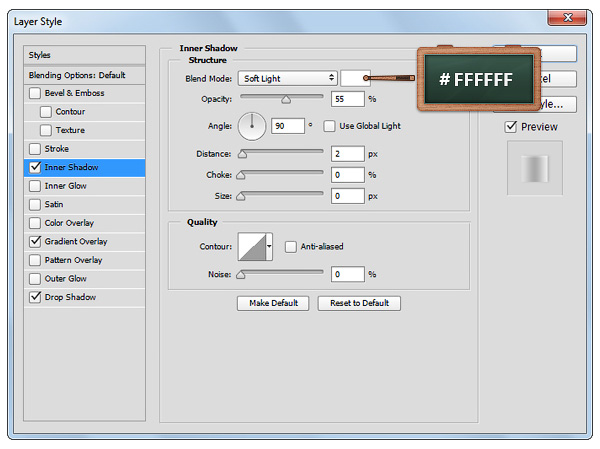
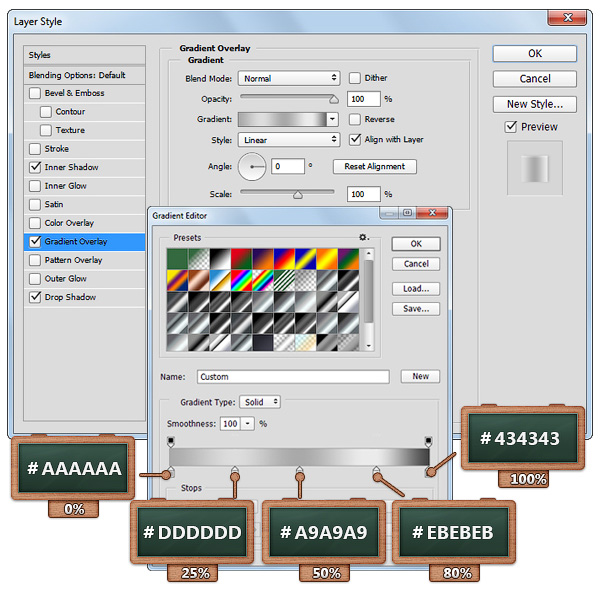
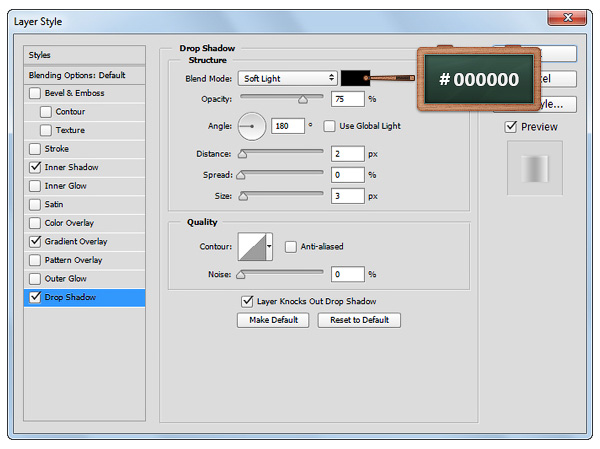

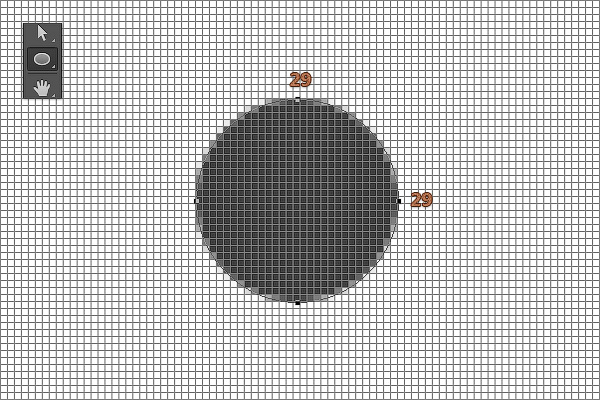
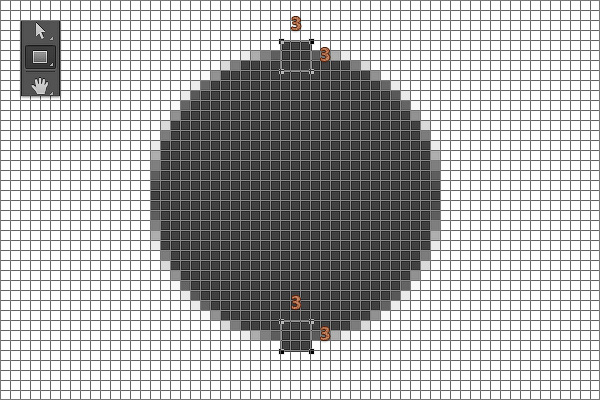
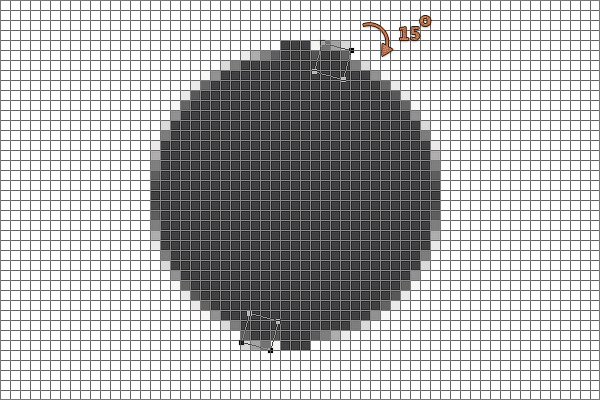
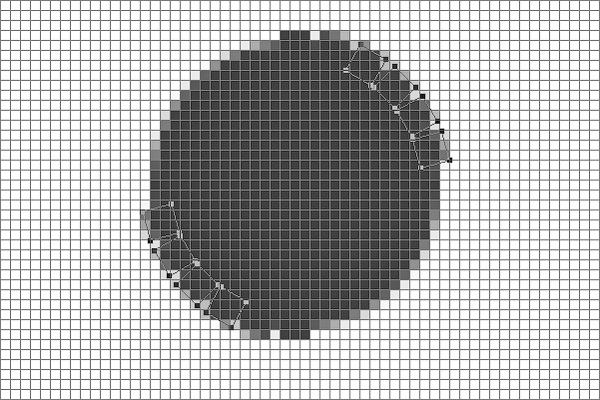
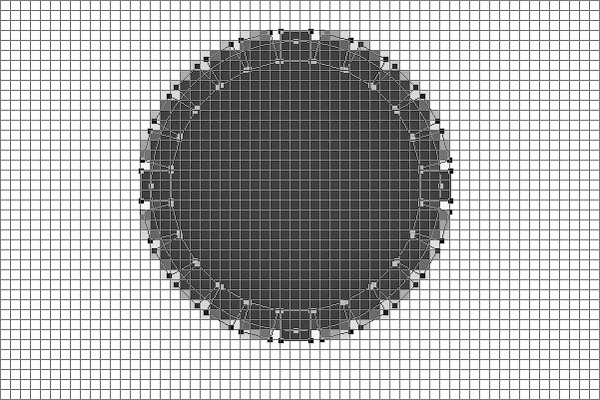

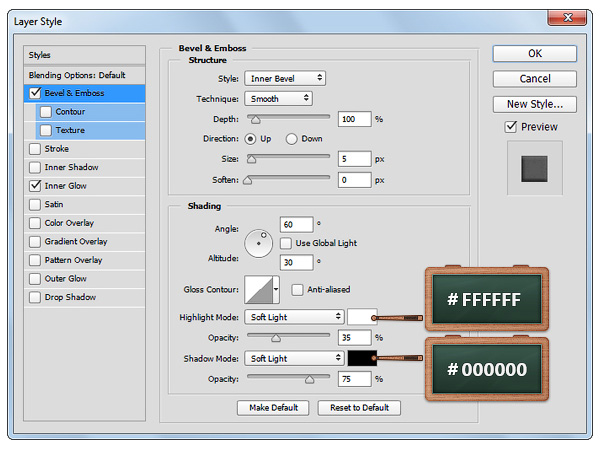
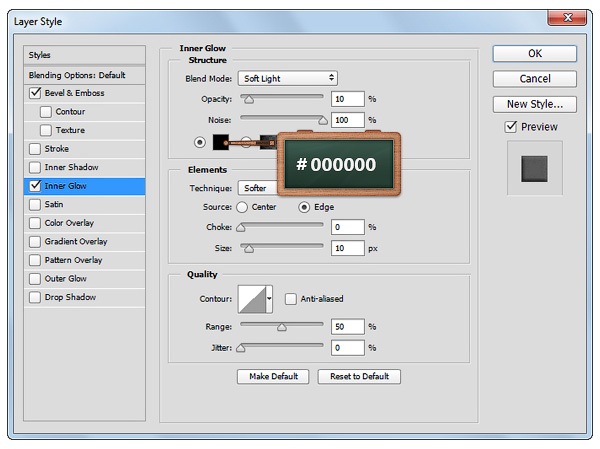
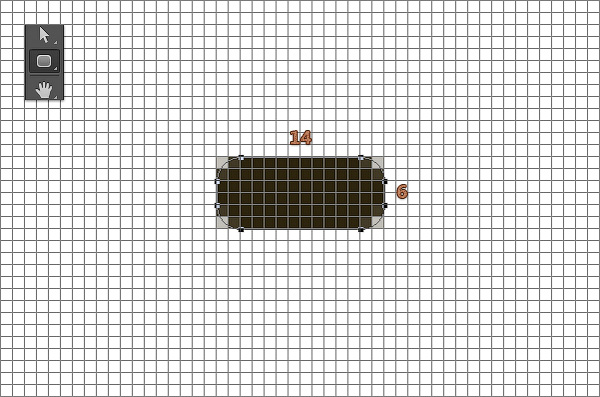
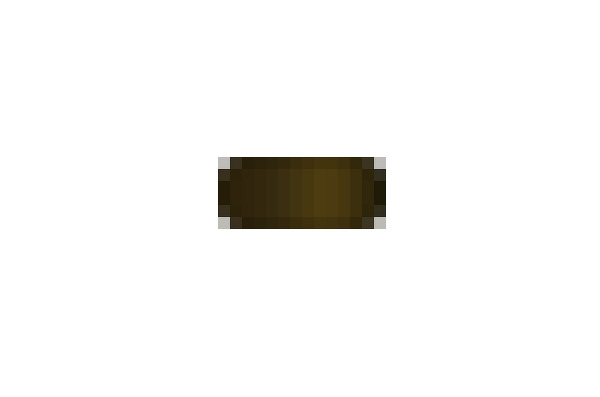
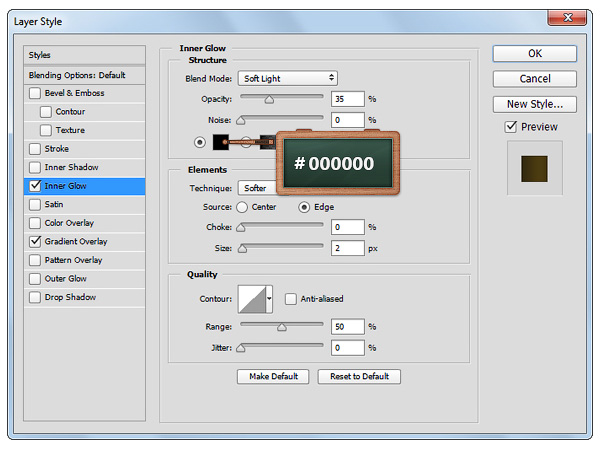
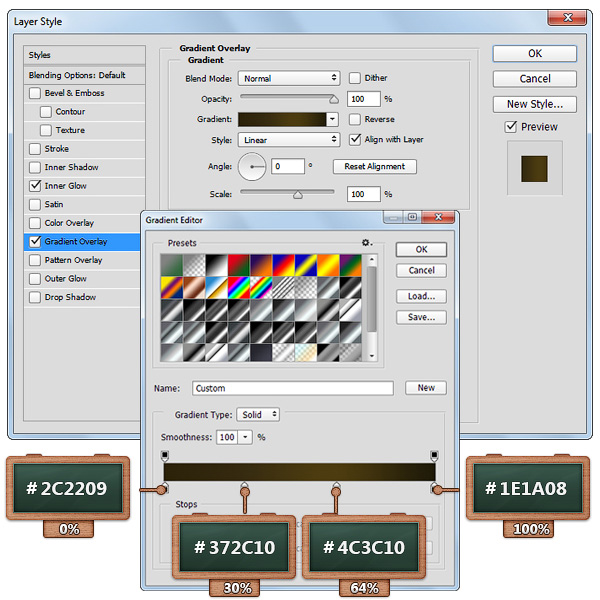
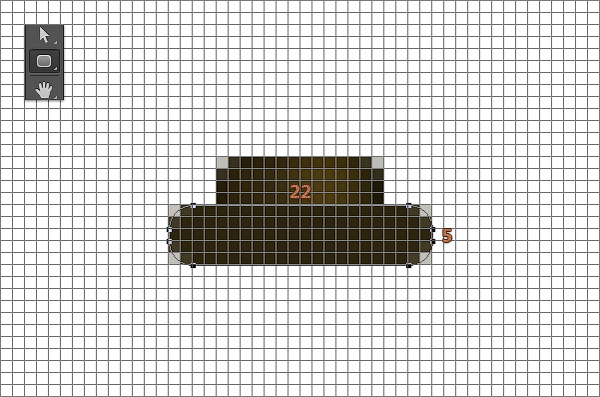
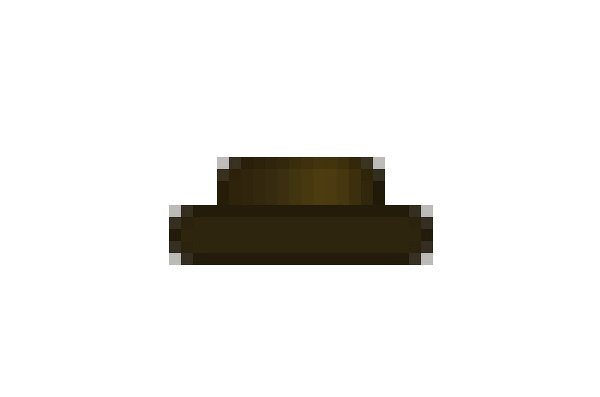
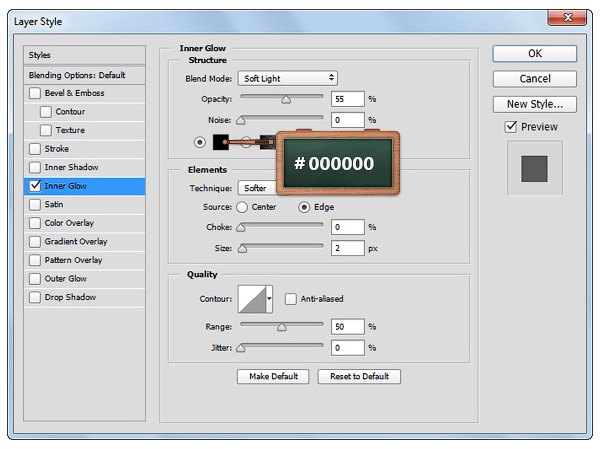

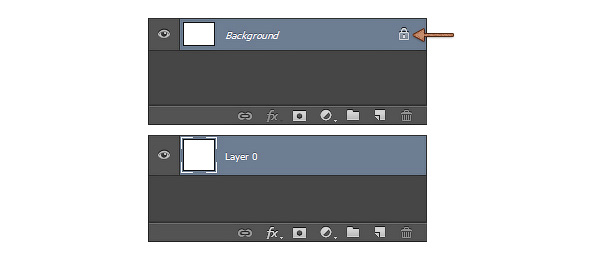

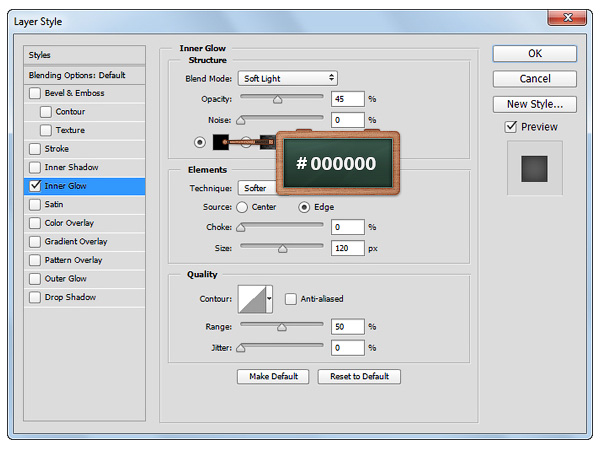

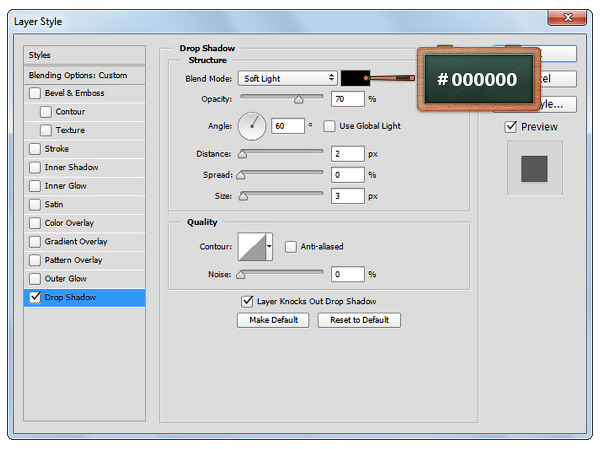

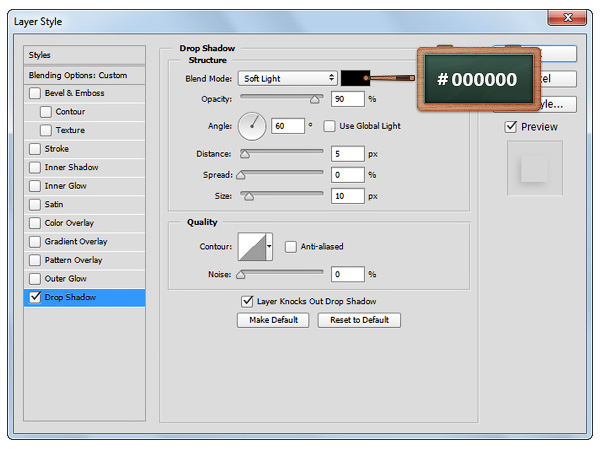
Комментарии 54
Кто нибудь может выслать ссылку на этот урок в формате PSD? Я случайно свой удалил, а мне он нужен для еще одной зажигалки.
Спасибо! Понравилось
Спасибо , все очень понятно
Немного плоско смотрится. Может что-то не так в стилях слоя?
Спасибо за урок и за перевод! Было очень интересно.
спасибо
Спасибо
Спасибо за урок!
Спасибо, шикарный урок! А всем кто выполнил по моему медаль надо давать за терпение :))
Спасибо за урок
спасибо за познавательный урок!
Большое спасибо за урок! Всё доходчиво и понятно ^^
Спасибо!
Спасибо.
Как-то так.
Вот))
спасибо)
Как то так.
Спасибо огромное!Работа, конечно, кропотливая, но результатом можно гордиться! Много полезного в уроке
Увлекся, но девятую не придумал
Красавчик
Ток поздно заметил, забыл колесико xД)
Спасибо! )))
Спасибо!
Вот еще одна зажигалка.
Спасибо за урок!)
Спасибо.
Спасибо за урок и за перевод.
Рисуем зажигалку в Фотошоп. Спасибо.
Спасибо за урок!!!
Отличный урок! Спасибо за перевод!